Você pode querer ver diferentes papéis de parede em cada monitor de uma configuração de monitor duplo executando o Windows.
Ter um papel de parede diferente em cada monitor pode tornar sua área de trabalho mais atraente. Essa configuração está oculta, mas você pode configurar um PC com Windows para adicionar planos de fundo diferentes a cada monitor, se souber onde procurar.
Se você é alguém que coleciona papéis de parede e gosta de mudar as coisas de vez em quando, vai gostar desta dica. Veja como definir diferentes papéis de parede em monitores duplos no Windows.
Como definir papéis de parede diferentes para monitores duplos no Windows
Depois que o sistema de monitor duplo estiver configurado , você poderá colocar um papel de parede diferente em cada um.
Vale a pena notar que o procedimento para adicionar outro papel de parede a cada monitor é praticamente idêntico no Windows 10 e 11, mas existem algumas pequenas diferenças.
Configurando diferentes papéis de parede para monitores duplos no Windows 11
Para colocar um papel de parede diferente em cada monitor no Windows 11:
- Clique com o botão direito do mouse em uma área vazia da área de trabalho e selecione Personalizar no menu de contexto.

- Quando as configurações de Personalização forem abertas, role para baixo e clique na opção Plano de fundo .
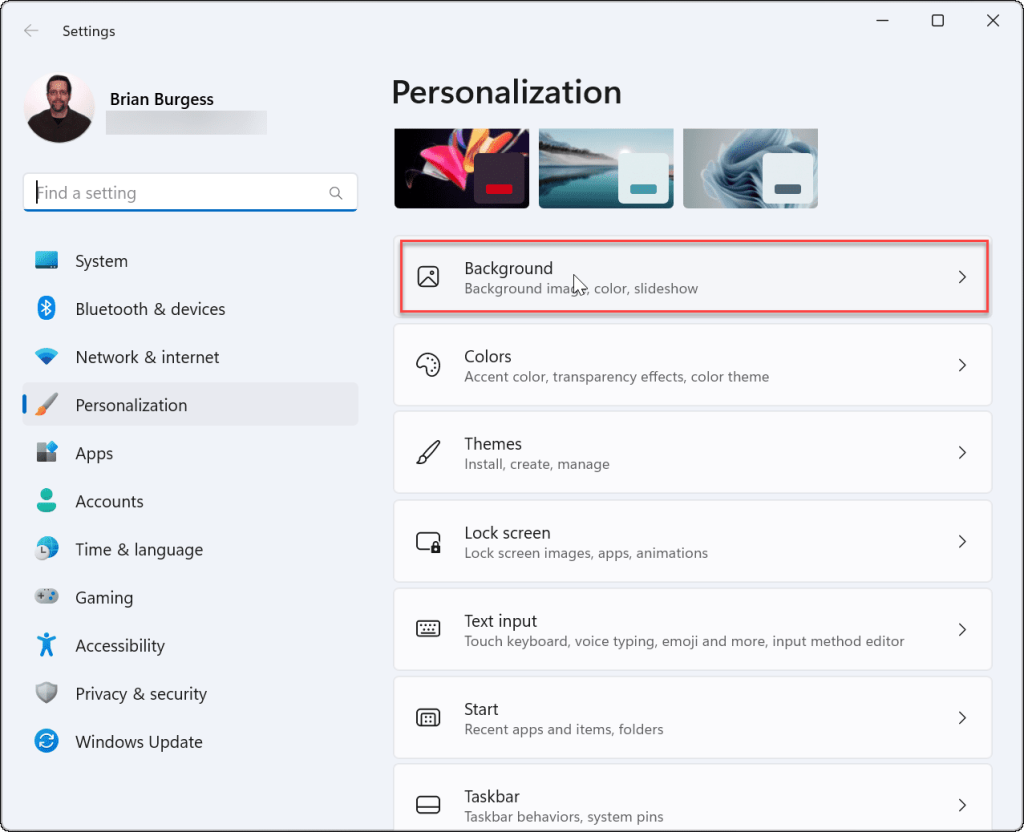
- Quando as configurações de plano de fundo forem abertas, clique com o botão direito do mouse na imagem que deseja usar e escolha o monitor em que deseja exibi-la. Por exemplo, estamos definindo um papel de parede interno do Windows para ser exibido no Monitor 2 .
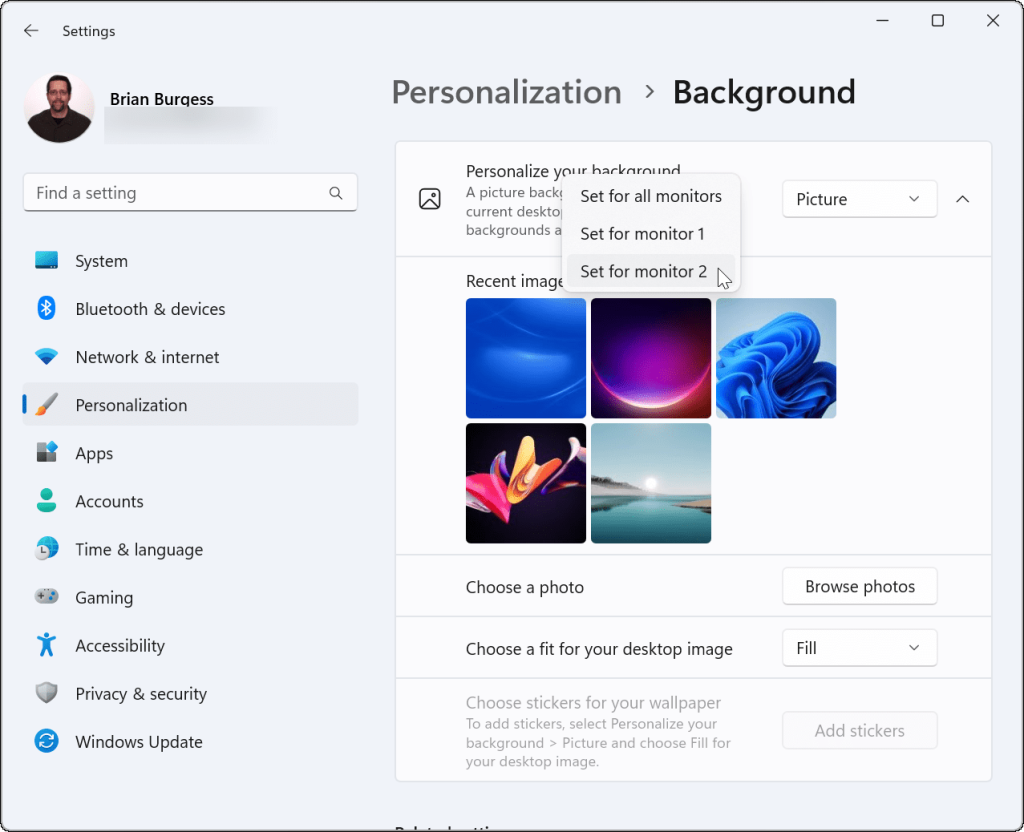
- Se você precisar saber qual monitor é qual, abra Configurações > Sistema > Vídeo e clique no botão Identificar . Um número para cada exibição aparecerá na tela.
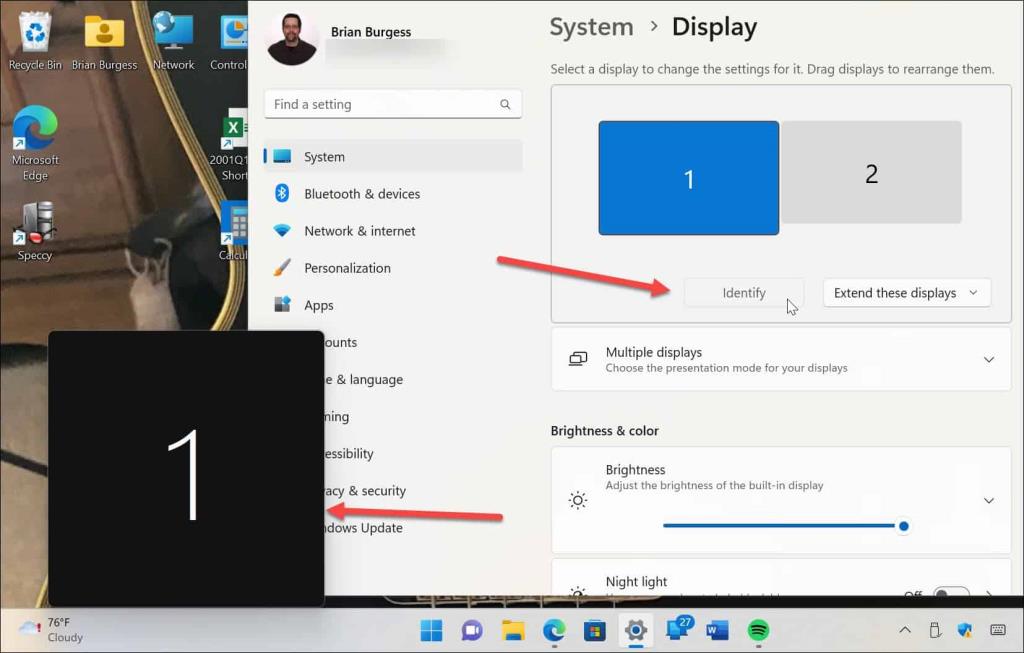
Configurando diferentes papéis de parede para monitores duplos no Windows 10
As etapas para atribuir um papel de parede diferente para monitores separados são ligeiramente diferentes em um PC com Windows 10.
Use as etapas a seguir para colocar papéis de parede diferentes em cada monitor no Windows 10:
- Clique com o botão direito do mouse em uma área vazia na área de trabalho e selecione Personalizar no menu.
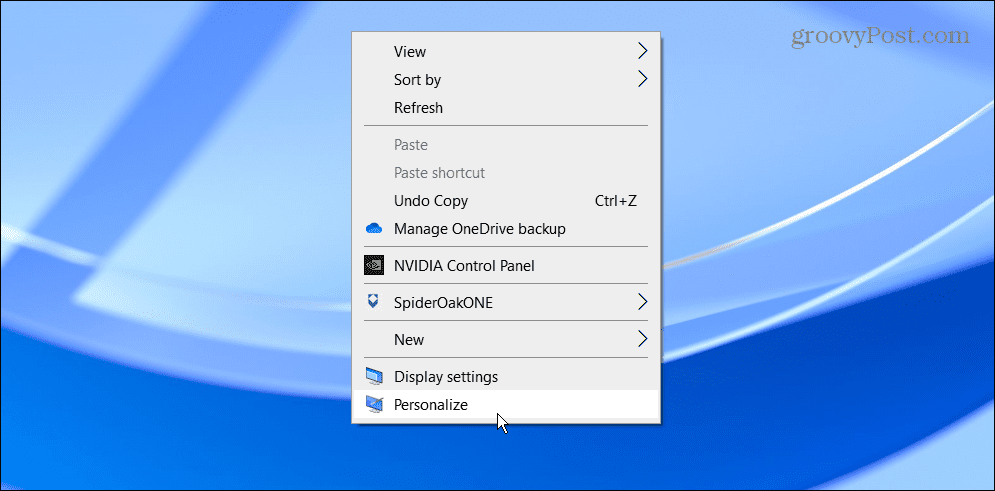
- Quando a página de configurações do plano de fundo for aberta, clique com o botão direito do mouse no papel de parede desejado e escolha o monitor para colocá-lo.
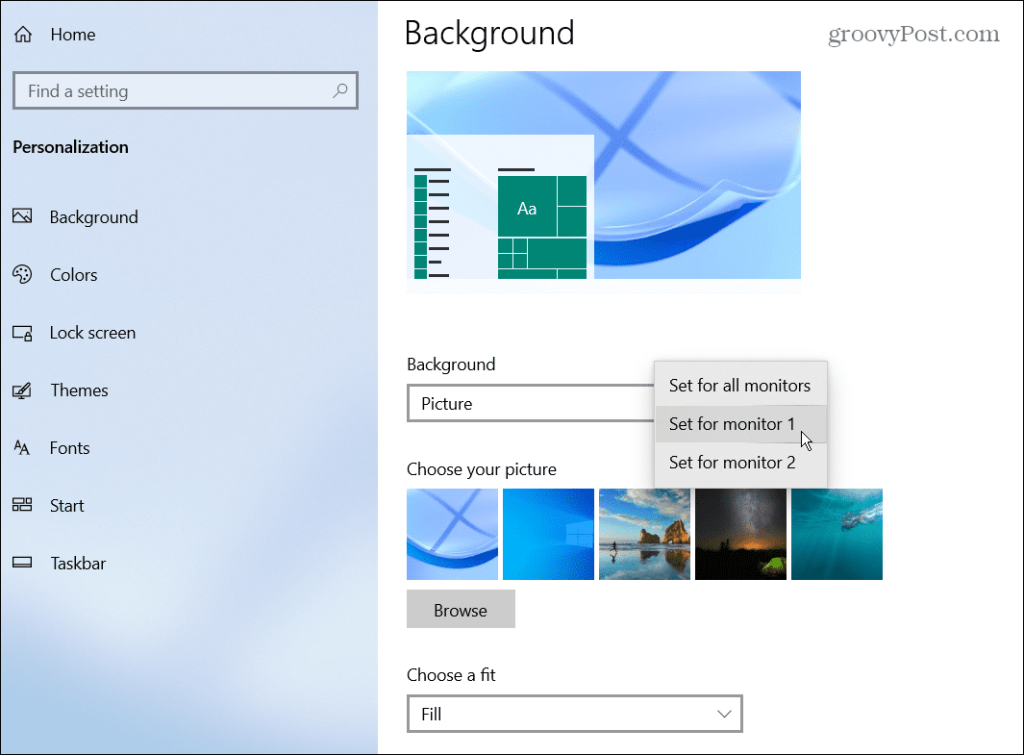
- Para identificar seus monitores, abra Configurações > Sistema > Exibição e clique no botão Identificar . Assim como o Windows 11, o número de cada monitor será exibido por alguns segundos.
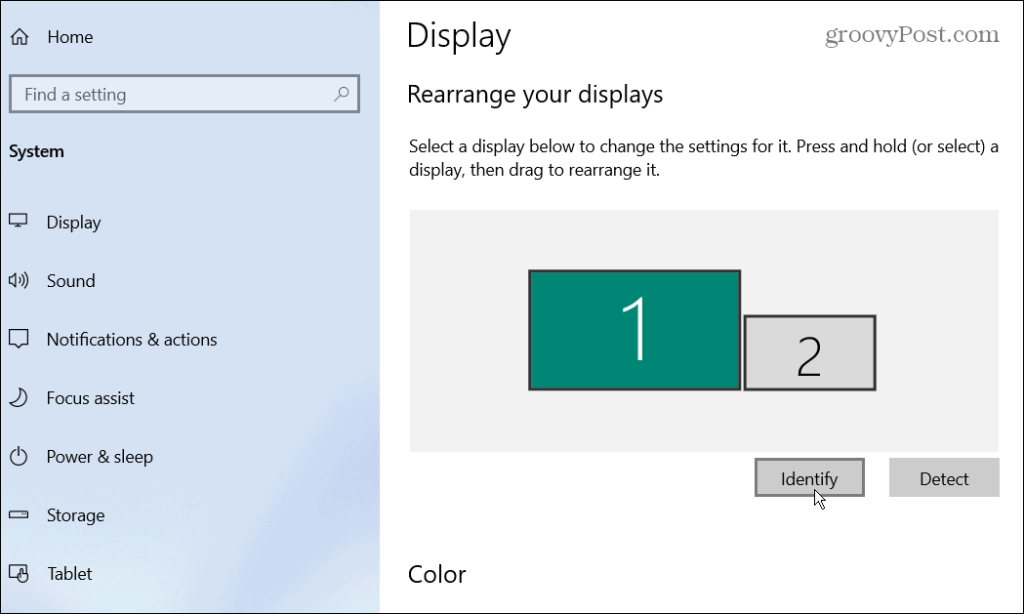
Personalizando monitores duplos no Windows
Use as etapas acima para personalizar monitores duplos com papéis de parede individuais no Windows 10 e 11. Você pode usar o papel de parede que quiser, seja algo que você baixou ou suas próprias fotos. Depois de pegar o jeito de colocar um papel de parede diferente em cada monitor, confira esses planos de fundo panorâmicos para Windows .
Adicionar um papel de parede diferente em cada monitor não é a única maneira de personalizar sua experiência no Windows. Por exemplo, você pode alterar o plano de fundo da tela de bloqueio . Você também pode habilitar o modo escuro no Windows 11 ou, se ainda não estiver no Windows 11, pode habilitar o modo escuro no Windows 10 .
O Windows tem outras ferramentas para gerenciar seu monitor, como alterar a taxa de atualização do monitor .


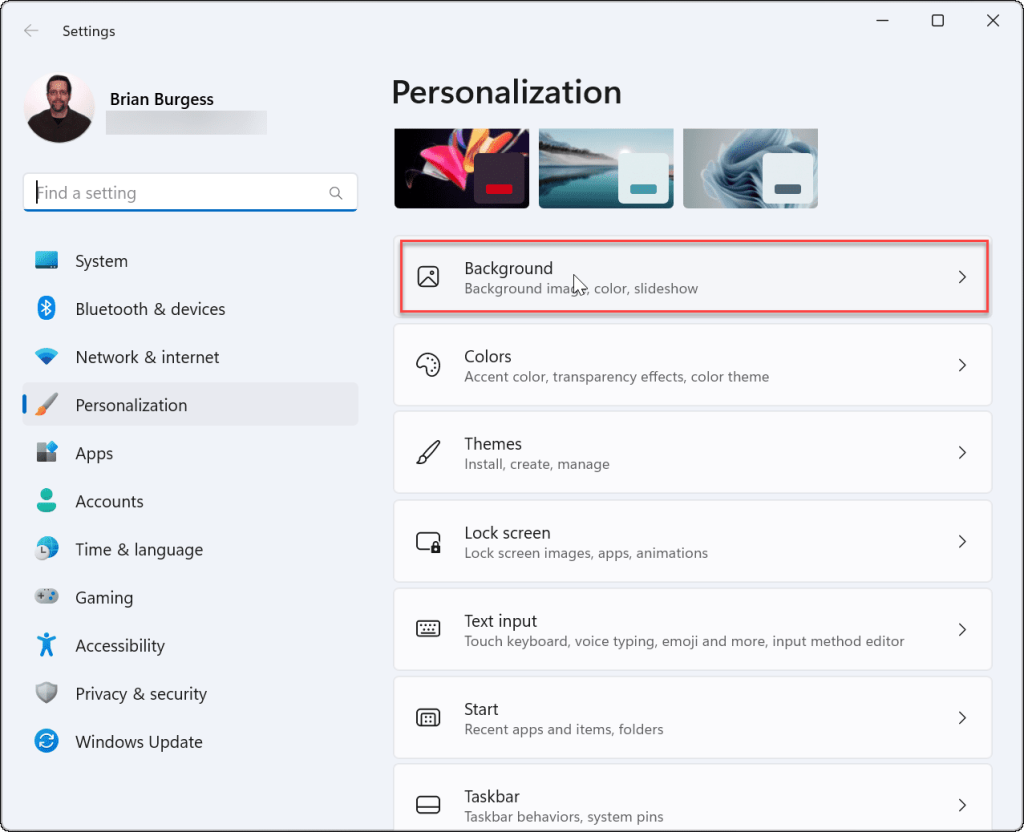
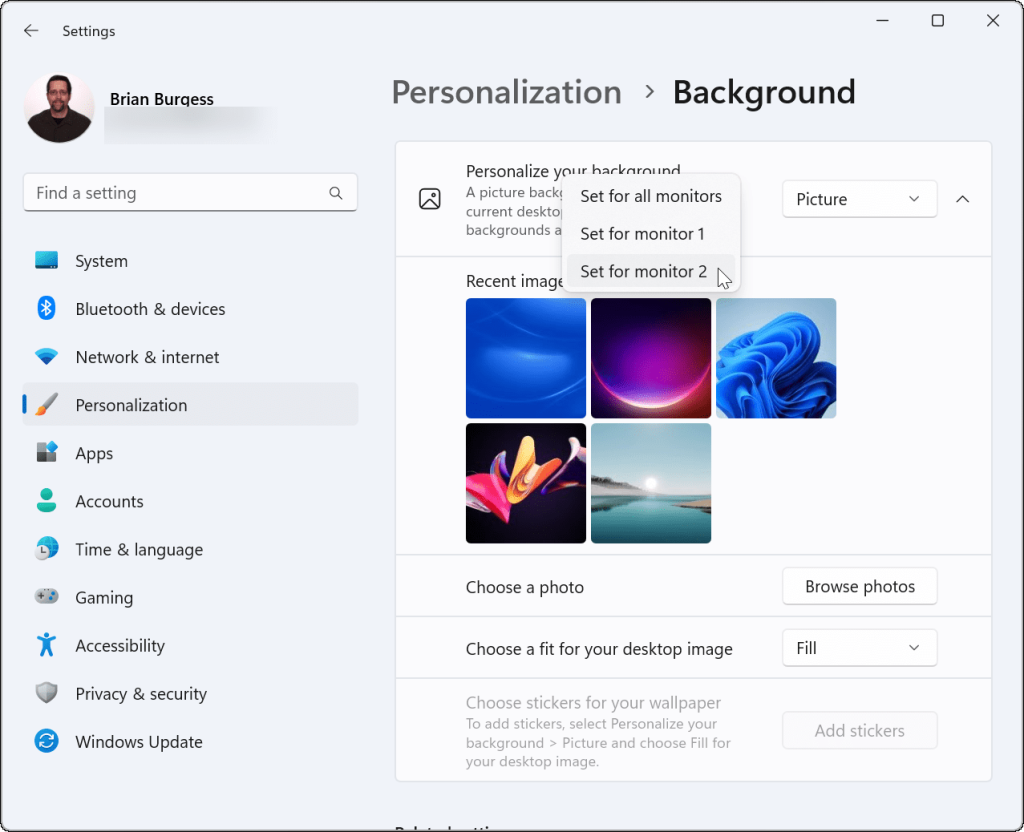
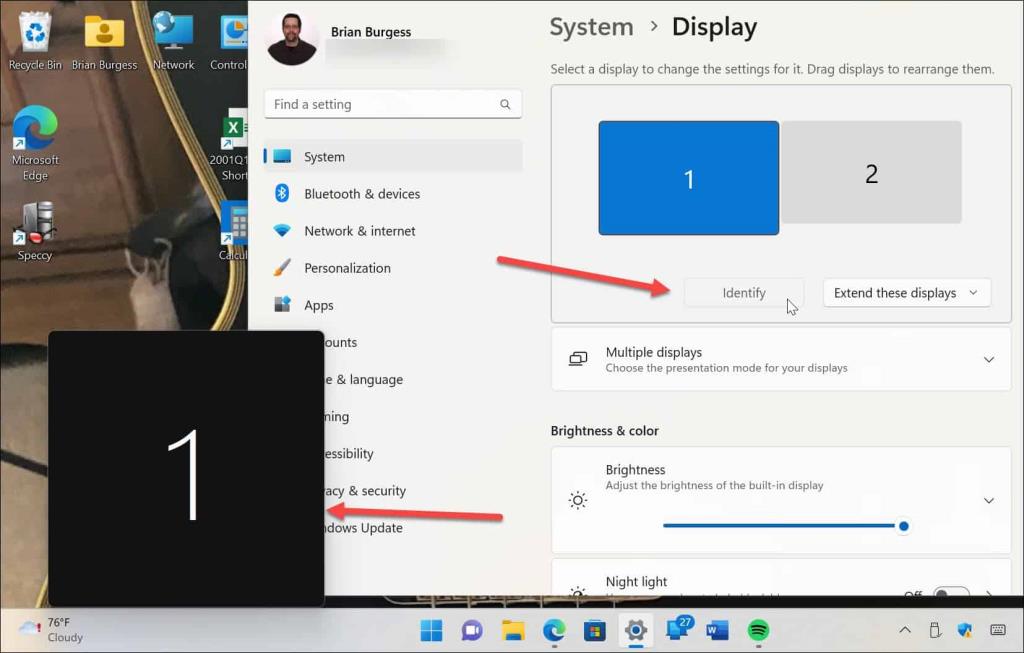
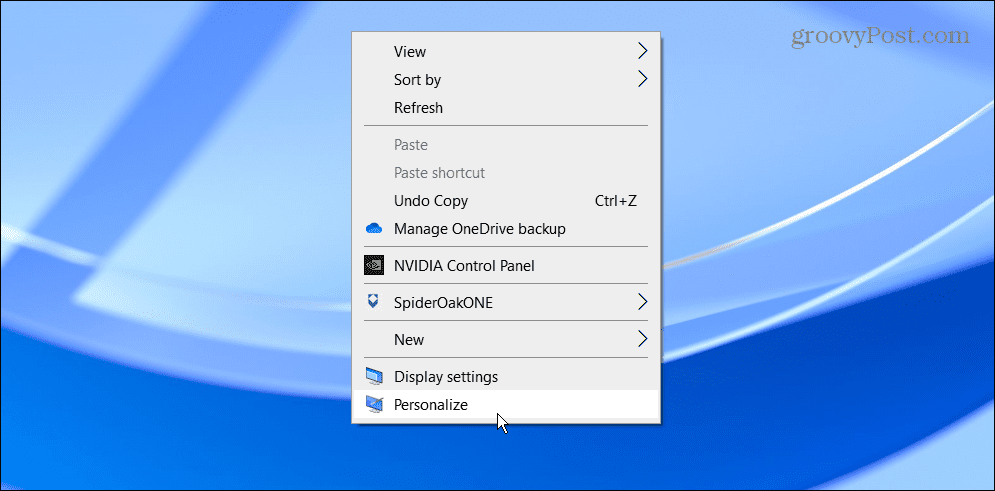
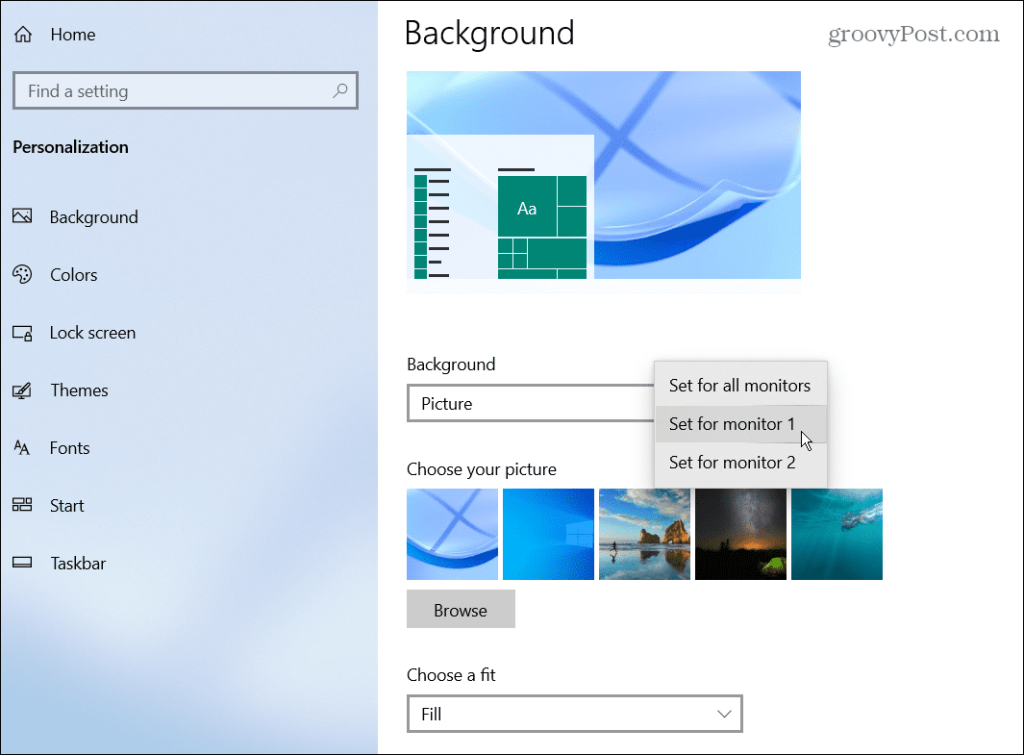
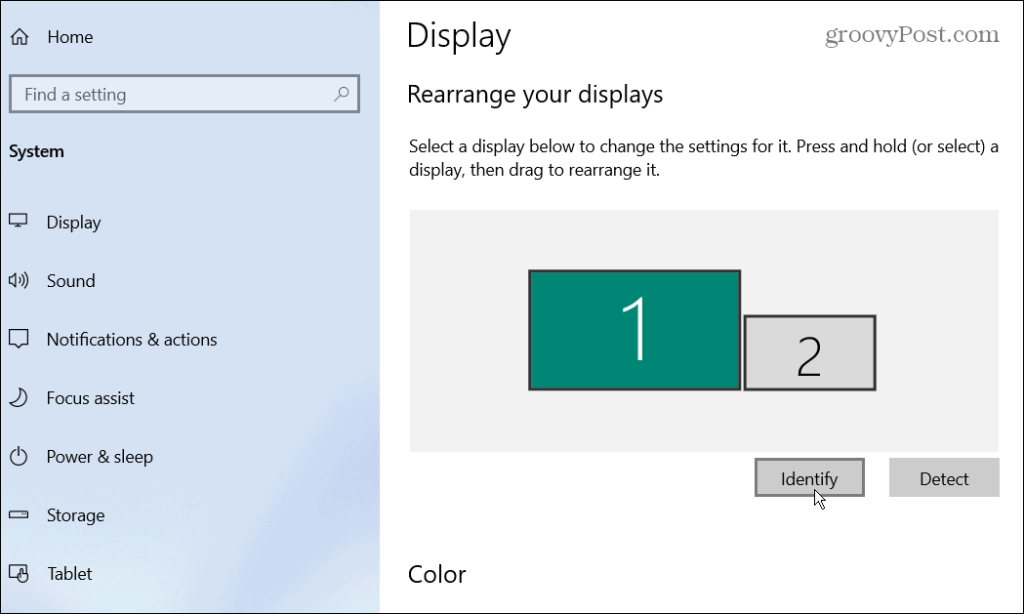

![[RESOLVIDO] Erros do Call of Duty Advanced Warfare - travando, travando, FPS baixo e mais [RESOLVIDO] Erros do Call of Duty Advanced Warfare - travando, travando, FPS baixo e mais](https://luckytemplates.com/resources1/images2/image-6547-0408150359208.png)

![Como corrigir o erro 3000 do Twitch? [100% resolvido] Como corrigir o erro 3000 do Twitch? [100% resolvido]](https://luckytemplates.com/resources1/images2/image-8735-0408151115015.png)
![[RESOLVIDO] Erros do American Truck Simulator: Crash, Steam_Api64.Dll está ausente e mais [RESOLVIDO] Erros do American Truck Simulator: Crash, Steam_Api64.Dll está ausente e mais](https://luckytemplates.com/resources1/images2/image-8887-0408151238368.png)

![[RESOLVIDO] Como corrigir League Of Legends d3dx9_39.dll ausente, erro DirectX [RESOLVIDO] Como corrigir League Of Legends d3dx9_39.dll ausente, erro DirectX](https://luckytemplates.com/resources1/images2/image-4059-0408151106351.png)

